
안녕하세요! 천복입니다^^
오랜만에 실무글을 남기게 되었습니다..!
7월은 2분기 및 상반기가 끝난 시점이기도 하고, 3분기 및 하반기가 시작되는 시점이라..
여러모로 제출해야 하는 서류도 많고, 준비해야 하는 서류도 많은 시기인 것 같습니다.
그중에서도 상반기에 대한 정리인 과세자료제출과 관련된 내용을 몇 차례에 걸쳐 하나씩 정리해서 실무글을 올려보고자 합니다.
지금 당장 실무를 하시는 분들께는 업무에 도움이 되길 바라고,
이후 시간이 지나 보시는 분들 혹은 앞으로를 대비하시는 분들은 업무를 정리하거나 준비하는데 도움이 되길 바라겠습니다.
그럼 지금부터 과세자료 제출의 그 첫 번째 글..!
세금계산서 합계표 제출 편을 시작해 보겠습니다!!
세금계산서 합계표 제출과 관련하여 예~~ 전에는 우편물로 제출하라고 안내문을 보내주셨던 것으로 기억하는데...
요즘 제 기억이 예전만 못해져서.. 정말 보내주긴 했었나 싶은 생각도 드네요... 하하..;;
하지만 습관적으로 제출하게 되는 서류..
그 이름은....!! 세금계산서 합계표...!!
제출기한 및 제출대상은 ?
1. 제출주기 : 반기별 1회(연 2회)
2. 제출기한
- 1월부터 6월까지 : 7월 25일까지
- 7월부터 12월까지 : 다음연도 2월 10일까지
3. 제출대상 : 기관에서 발급한 매출세금계산서, 기관이 발급받은 매입세금계산서
* 사회복지시설은 수익사업을 진행하여 매출세금계산서를 발행하는 시설이 아니라면 매출처별세금계산서 합계표 내역은 없습니다.
제출방법은 ?
국세청 홈택스(https://www.hometax.go.kr/)에서 제출합니다.
제출방법은 지금부터 시작합니다..!

국세청 홈택스에 접속하여 우선 기관 공동인증서로 로그인을 합니다.
그리고 상단 메뉴에서 신청/제출에 커서를 올리면 위와 같이 내용들이 나타나게 되고 그중에서 과세자료제출에서 세금계산서합계표를 눌러줍니다.

세금계산서 합계표를 눌러주시면 위와 같은 화면이 나타납니다.
다른 회계프로그램을 이용하셔서 변환제출방식을 사용하실 분은 오른쪽의 버튼을 눌러주시면 되지만,
저는 직접작성 제출방식으로 제출하겠습니다..!
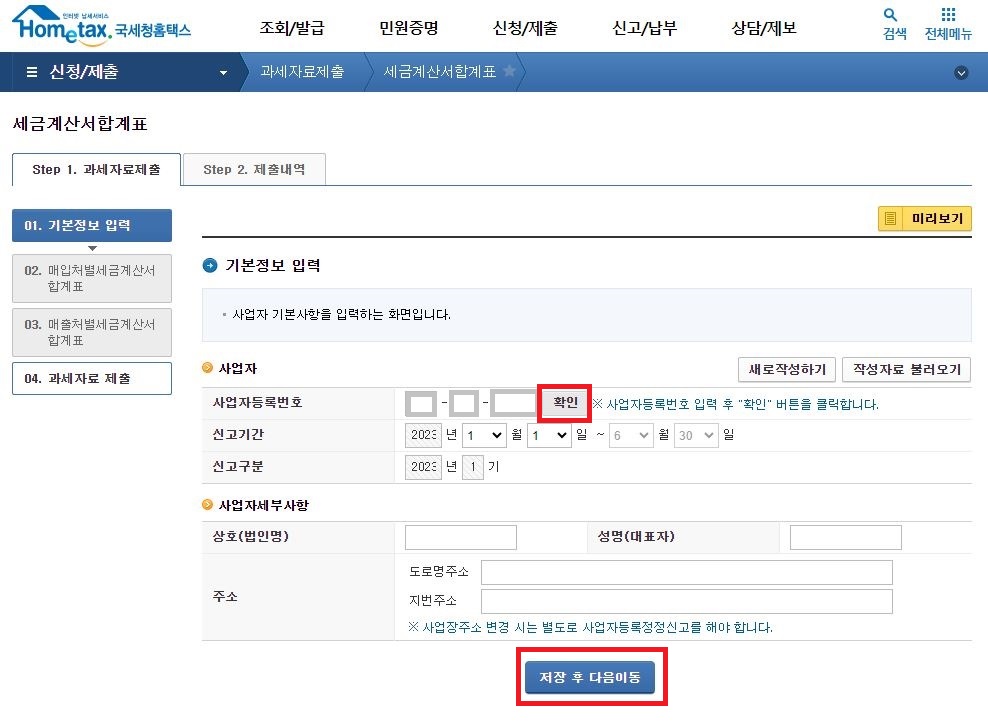
사업자 영역에서 사업자등록번호 옆 확인 버튼을 눌러주시면,
회원가입 시 기재한 사업자정보가 아래 사업자세부사항에 조회가 됩니다.
내용이 맞는지 한 번 확인해보시고, 저장 후 다음이동 버튼을 눌러줍니다.

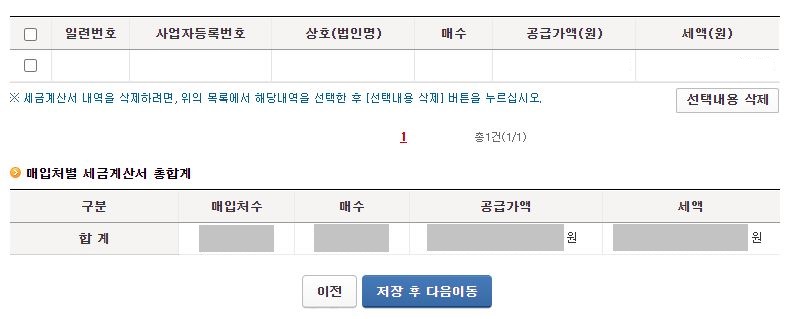
세금계산서 합계표는 매입처별세금계산서 합계표를 먼저 작성합니다. (세금계산서를 발급받은 경우)
우선 전자세금계산서 자료 조회 버튼을 눌러 팝업 내용을 확인합니다.
조회 버튼을 누르면 나타나는 팝업창은 제출대상 기간(1월~6월/7월~12월)에 기관 사업자번호(고유번호)로 발급된 전자세금계산서 내역을 조회한 결과입니다.
계좌이체, 공과금 납부(한국전력공사, 전화요금 등) 등 지출 후 업체에서 기관으로 세금계산서를 전자로 발급하고 전송해 준 경우입니다.
실제로 집행한 내역이 맞는지, 우리 기관으로 발급된 내역이 맞는지, 지출 금액이 맞는지를 확인해보셔야 합니다.
다만, 전기요금(한국전력공사), 전화인터넷요금(LGU+ 등)에는 실제 지급한 금액과 세금계산서로 발행된 금액에 차이가 조금 있었습니다.
(정확한 사유는... 저도 잘....... 따로 업체에 전화해서 문의해보지는 않았어요... 사유를 아시는 분.. 저도 좀 알려주세요..? ㅠㅠ 아마 내역 중에 세금계산서 발행에 영향이 없는 부분들이 있어서겠죠? 깊게 가지 않겠습니다...)
실제로 계좌이체로 송금하고 세금계산서를 증빙으로 받은 경우, 계좌이체로 운영비를 지출하는 건 등..
실제로 기관에서 집행한 내역이 잘 반영되어 있는지, 금액이 맞는지를 확인하는 과정을 거친 후,
팝업창에 나타난 매입처수, 매수, 공급가액을 홈택스 화면에 입력해줍니다.
공급가액을 입력하면 자동으로 세액에 10% 금액이 나타나는데, 팝업창의 금액과 맞는지 보시고 차이가 있다면 팝업창 내역과 같게 금액을 수정해 주시면 됩니다.
위 사진에서 흰 상자 부분은 직접 입력이 가능하고, 회색 부분은 자동으로 합계가 나타나 수정이 불가능합니다.
만약 전자로 전송한 세금계산서가 아닌 종이로 세금계산서를 작성해 준 업체가 있는 경우,
복사, 메모 등 다양한 방법으로 기록해 두셨다가 발행한 업체 정보(사업자등록번호)를 입력하고, 매수, 공급가액 및 세액을 입력하고 입력추가 버튼을 눌러 직접 추가해주셔야 합니다.
또한, 세금계산서를 당월분에 대한 세금계산서를 익월 10일까지 가산세 없이 발행할 수 있기 때문에 보통 10일 이전에 다 발급을 해주지만, 누락된 세금계산서를 발견하여 10일 이후에 발급을 요청한 건이 있는 경우 직접 추가하여 반영시켜 주시면 됩니다.
즉, 6월분까지의 세금계산서를 7월 10일까지 가산세 없이 세금계산서 발행이 가능하고, 11일부터 발급한 세금계산서를 발행하는 업체에서 가산세를 내야 하긴 하지만 반드시 6월까지 내역으로 발행되어야 하는 내역이 있다면 요청하셔서 받으신 후 직접 입력하여 합계표 제출 시 반영해주셔야 합니다.
(이 때문인지 합계표 제출을 미리 조회하여 준비하려고 해도 12일 이후부터 전산 자료 조회가 가능하다고 팝업창이 뜹니다.)
전자세금계산서 내역 입력하고(전자세금계산서 자료 조회 팝업창 활용)
종이 발급 또는 전송기간 마감일 이후 발급된 내역은 직접 입력하여 마무리하고 나면,
총 매출처수, 매수, 공급가액, 세액을 확인하고 저장 후 다음이동을 눌러줍니다.


이제 거의 다 와 갑니다... 매출처별세금계산서합계표입니다.(세금계산서를 발급한 경우)
매출세금계산서를 발급한 내역이 있는 기관(시설)에서는 매입처별세금계산서합계표와 마찬가지로..
전자세금계산서 자료 조회를 눌러 내역을 확인하신 후, 내용을 홈택스 화면에 입력하여 반영해 주시고,
종이로 발급하거나, 전송기간 마감일 이후에 발급한 내역이 있으시다면 직접 입력하여 반영해 주신 후,
총 매출처수, 매수, 공급가액, 세액을 확인하고 저장 후 다음이동을 눌러줍니다.
만약 매출세금계산서 발급내역이 없으시다면,
그냥 저장 후 다음이동을 눌러 넘어가시면 됩니다.

이제 마지막 페이지입니다..!!
제출자 납세자번호(사업자번호=고유번호)를 확인하고, 성명(상호)을 확인한 다음,
매입처별합계 및 매출처별합계를 확인해 줍니다.
그리고 제출 전 기안 등의 방법으로 결재를 받으셔야 하는 경우가 있다면,
미리보기 버튼을 누르면 작성한 합계표가 팝업으로 나타나게 되고, 내역을 출력하신 후 결재를 받으시면 됩니다.
그냥 자료를 제출하기만 하면 되는 경우 제출하기 버튼을 눌러 제출해 주신 후 접수증을 함께 출력하여 보관하시면 됩니다.
만약 수정해야 한다면 ? 제출기한까지는 수정 가능 !
만약 수정해야 하는 내용이 있는데, 혹은 추가해야 하는 건이 있는데 제출하기를 한 경우,
다시 처음으로 돌아가 제출한 내역을 불러오고, 수정하여 제출하시면 됩니다.
다만 이는 7월 25일까지 가능한 방법입니다.
7월 25일(제출기한)까지는 여러 번 수정하여도 제출기한인 마감일에 최종 제출된 내역이 최종 신고내역이 됩니다만,
그 이후에는 수정이 불가하므로, 그 이후 시점에 수정 사항을 발견한 경우 관할 세무서에 문의하셔야 합니다.
마무리하며.... 팁..!?
세금계산서 발급 내역 및 금액을 확인하고, 점검하는 시간이 조금 필요하긴 하지만..
전자세금계산서로 발급하거나 발급받기만 한 경우 조금 더 간단하게 합계표 제출을 마무리할 수 있습니다.
다만, 업무를 하는 동안 매번 전자세금계산서를 발급받을 수는 없기 때문에..
반기별로 한 번씩 있는 업무이지만, 합계표제출에 조금이라도 번거로움을 줄이기 위해서는...
미리 종이세금계산서를 복사해서 별도로 보관하시거나 메모해 두시면 좋을 것 같습니다.
저는 종이 발급 건이 생기면 달력에 표시를 해두고, 합계표 제출하는 시점에 달력을 보고 정리하고 있습니다.
직접 제출하시는 기관에서는 편한 방법을 찾아 준비하시면 될 것 같고,
만약 세무사무소를 계약하여 업무 대행을 맡기신다면, 목록표 파일을 하나 만들어두고 건이 생겼을 때 미리 내역을 입력해 두시면 업무에 도움이 되시지 않을까 생각합니다.(사무소에서 요청하는 방법대로 보내주시면 될 것 같습니다.)
아직 합계표 제출일까지 며칠 남았지만..
미리 확인해 보시고 합계표 제출을 준비하시면 좋을 것 같고..
저도 합계표 제출을 준비하고 있던 중이라 실무글로 남겨보았습니다..!
계산서 합계표는 연 1회 제출하셔도 되는 서류이긴 하지만, 저는 세금계산서 합계표와 함께 반기별로 제출하고 있기 때문에.. 조만간 계산서 합계표 제출 글도 정리해 보겠습니다~
세금계산서합계표랑 거의 똑같아서 어렵지 않으실 겁니다~!!
비가 요즘 많이 왔고, 앞으로도 계속 온다고 하는데..
비 피해 없으시길 바라며, 건강 조심하세요~ !
'사회복지시설 업무 > 2. 회계' 카테고리의 다른 글
| 과세자료 제출 - 3. 간이지급명세서 제출 편(1) (2) | 2023.07.25 |
|---|---|
| 과세자료제출 - 2. 계산서 합계표 제출 편 (0) | 2023.07.20 |
| 2023년 사회보험요율 정리 (1) | 2023.01.12 |
| 보조금(운영비) 신청 및 정산(2)(feat. 희망이음) (3) | 2022.11.13 |
| 보조금(운영비) 신청 및 정산(1)(feat. 희망이음) (0) | 2022.11.12 |